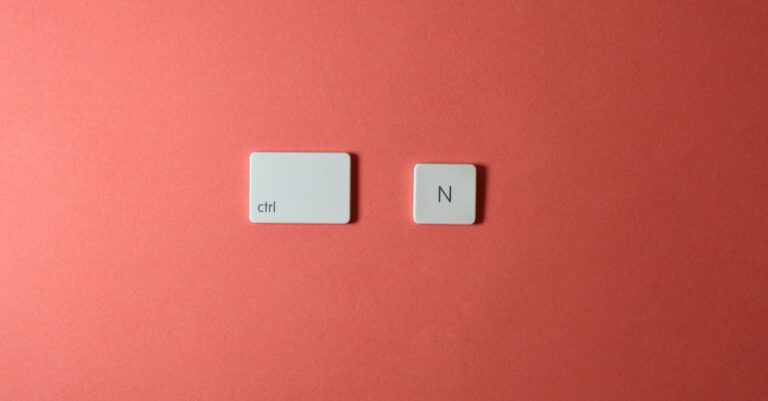Dans un univers où la rapidité et l’efficacité dominent l’expérience numérique, maîtriser les raccourcis clavier d’iTunes 11 est devenu essentiel pour optimiser la gestion multimédia sur les appareils Apple. Que ce soit sur Mac, iPhone, iPad ou iPod, savoir manipuler l’application sans passer par la souris libère du temps et améliore la productivité. Face à la richesse fonctionnelle d’iTunes, ces subtilités accélèrent chaque tâche, de la lecture au classement des playlists, contribuant ainsi à une exploitation plus fluide de l’écosystème Apple, souvent complétée par des outils comme Logic Pro ou Final Cut Pro pour les professionnels du son et de la vidéo. Cet article détaillé en plusieurs volets examine 19 raccourcis indispensables pour iTunes 11, dévoilant astuces et méthodes à connaître, pour une navigation maîtrisée et des usages créatifs.
Navigation rapide dans iTunes 11 : les raccourcis clavier essentiels à connaître
La nouvelle interface d’iTunes 11, disponible sur Mac et compatibles avec Windows, intègre un ensemble de raccourcis clavier qui facilitent considérablement la navigation entre les nombreuses sections de l’application. Passer du module Musique à Films, Podcasts ou Radio Internet se concrétise avec simplicité, sans interruption liée à la souris. Ces combinaisons de touches, bien mémorisées, permettent de gagner un temps précieux lors d’une session de gestion de bibliothèque.
- Cmd + 1 : accès instantané à la section Musique.
- Cmd + 2 : basculement vers la catégorie Films.
- Cmd + 3 : accède rapidement à la section TV.
- Cmd + 4 : ouvre la section Podcasts.
- Cmd + 5 : navigation vers iTunes U, la ressource éducative.
- Cmd + 6 : passage à la catégorie Livres audio.
- Cmd + 7 : accès aux applications.
- Cmd + 8 : ouvre la section Sons.
- Cmd + 9 : contrôle la radio Internet.
Utiliser ces raccourcis est particulièrement profitable lorsque l’on travaille sur MacBook ou iMac, car cela évite de devoir chercher à l’écran la bonne section, et cela améliore d’autant la fluidité du flux de travail créatif qu’on peut parallèlement gérer avec Logic Pro ou Final Cut Pro.
| Raccourci | Fonction | Plateforme |
|---|---|---|
| Cmd + 1 | Passer à la Musique | Mac |
| Cmd + 2 | Passer aux Films | Mac |
| Cmd + 3 | Passer à la TV | Mac |
| Cmd + 4 | Passer aux Podcasts | Mac |
| Cmd + 5 | Passer à iTunes U | Mac |
| Cmd + 6 | Passer aux Livres audio | Mac |
| Cmd + 7 | Passer aux Applications | Mac |
| Cmd + 8 | Passer aux Sons | Mac |
| Cmd + 9 | Passer à la Radio Internet | Mac |
Cette organisation positionne clairement iTunes 11 comme un hub multimédia intégré qui peut être piloté à 100 % par des raccourcis. Cette méthode permet notamment d’éviter les erreurs fréquentes liées à une navigation trop chargée visuellement, et surtout sur Mac OS où le système optimise l’expérience utilisateur par le biais d’une gestion intelligente des fenêtres et des menus.
Contrôle avancé de la lecture dans iTunes 11 grâce aux raccourcis clavier
Pour un utilisateur quotidien d’iTunes 11, la gestion rapide de la lecture est souvent un critère déterminant. L’usage des raccourcis clavier dédiés à la lecture facilite non seulement le contrôle sonore, mais également le déplacement précis dans le morceau ou la liste de lecture. Cela est particulièrement crucial quand on utilise AirPods ou un autre périphérique Bluetooth Apple, afin d’avoir une manipulation confortable sans interrompre l’écoute.
- Cmd + Espace : lecture ou pause immédiate du morceau.
- Cmd + Période (.) : stoppe la lecture en cours.
- Cmd + flèche droite : passe au morceau suivant.
- Cmd + flèche gauche : revient au morceau précédent.
- Cmd + flèche haut : augmente le volume.
- Cmd + flèche bas : baisse le volume.
- Cmd + L : va directement à l’élément en cours de lecture.
Par exemple, un DJ amateur qui travaille sur MacBook pourra ainsi enchaîner ses sélections avec fluidité, sans même regarder son écran, concentré sur le mix. Ces raccourcis sont également compatibles en grande partie avec Windows, en substituant la touche Cmd par Ctrl. Il faut noter que cette maîtrise permet d’éviter l’interruption du flux musical, importante dans les contextes de podcasting ou de montage avec Final Cut Pro.
| Raccourci | Commande | Description |
|---|---|---|
| Cmd + Espace | Lecture/Pause | Active ou interrompt la lecture sonore en cours. |
| Cmd + Période | Arrêt | Stoppe toute lecture en cours. |
| Cmd + flèche droite | Suivant | Bascule vers le morceau suivant de la liste. |
| Cmd + flèche gauche | Précédent | Retourne au morceau précédent. |
| Cmd + flèche haut | Volume + | Augmente graduellement le volume sonore. |
| Cmd + flèche bas | Volume – | Baisse graduellement le volume sonore. |
| Cmd + L | Aller à l’élément | Se positionner sur le morceau en lecture. |
Une gestion optimale de ces raccourcis complète parfaitement l’usage des AirPods et autres casques Apple, tirant profit des fonctionnalités sans fil tout en gardant un contrôle total traduit par une réactivité accrue dans l’interface iTunes. Pour approfondir les possibilités de navigation et stockage sur Mac, il est judicieux de consulter des guides détaillés comme celui traitant de l’optimisation du stockage sur Mac.
Création et gestion des playlists dans iTunes 11 à l’aide de raccourcis clavier
La création et l’organisation des playlists sont au cœur de l’utilisation d’iTunes, notamment lorsqu’il s’agit de préparer des sets musicaux ou des collections personnalisées sur iPhone, iPad, ou Mac. iTunes 11 inclut des raccourcis efficaces pour faciliter cette étape, évitant de multiples clics fastidieux.
- Cmd + N : créer une nouvelle playlist.
- Cmd + O : ajouter un fichier audio ou vidéo à la bibliothèque.
- Cmd + R : actualiser la page ou la liste courante.
- Toucher option + clic : sélectionner plusieurs fichiers pour une gestion groupée.
- Cmd + I : obtenir les informations détaillées sur l’élément sélectionné.
Par exemple, avec cette série de raccourcis, un utilisateur qui travaille sur un MacBook peut construire rapidement des sélections musicales selon ses envies ou besoins. Cette facilité est un véritable atout pour les professionnels de la création musicale qui assemblent leurs échantillons sur Logic Pro grâce à une bibliothèque parfaitement organisée.
| Raccourci | Action | Détail |
|---|---|---|
| Cmd + N | Nouvelle playlist | Création rapide d’une playlist vide. |
| Cmd + O | Ajouter un fichier | Insertion d’un fichier dans la bibliothèque iTunes. |
| Cmd + R | Actualiser | Recharge la vue ou liste en cours. |
| Option + clic | Sélection multiple | Permet de choisir plusieurs éléments simultanément. |
| Cmd + I | Infos élément | Affiche les métadonnées et options de l’élément sélectionné. |
La simplicité offerte par ces raccourcis est un levier puissant pour augmenter la productivité en évitant la navigation fastidieuse qui peut freiner la gestion de médias sur Mac ou iPhone. Pour approfondir les meilleures pratiques d’organisation sur Mac, il est conseillé de passer en revue des tutoriels sur la création de dossiers et l’organisation de fichiers.
Personnalisation et réglages rapides d’iTunes 11 via raccourcis clavier
La configuration fine d’iTunes est souvent négligée, alors même qu’elle influe significativement sur la qualité d’usage. Plusieurs raccourcis clavier permettent d’accéder en un clin d’œil aux préférences et aux outils visuels intégrés à iTunes 11. Ces accès rapides sont essentiels pour les utilisateurs avancés souhaitant un contrôle total, notamment pour ceux qui synchronisent leur contenu avec iPhone, iPad ou iPod pour une expérience multimédia homogène.
- Cmd + Virgule (,) : ouvrir le panneau des préférences d’iTunes.
- Cmd + T : afficher ou masquer le visualiseur.
- Cmd + B : afficher ou cacher la colonne de navigation.
- Cmd + Option + M : minimiser la fenêtre du mini player.
Ces raccourcis peuvent représenter un gain de temps considérable quand il s’agit d’ajuster les options sonores ou visuelles dans des contextes professionnels avec Logic Pro intégrant une synchronisation automatique des pistes et projets. Le mini player, souvent utilisé sur un MacBook, offre un affichage compact très apprécié en multitâche.
| Raccourci | Fonction | Description |
|---|---|---|
| Cmd + , | Préférences | Accès rapide au panneau des paramètres d’iTunes. |
| Cmd + T | Visualiseur | Affiche ou masque le visualiseur d’animation musicale. |
| Cmd + B | Colonne navigation | Active ou désactive la colonne de navigation. |
| Cmd + Option + M | Mini player | Minimise la fenêtre du mini player d’iTunes. |
L’optimisation de ces réglages garantit une expérience utilisateur fluide lors de la manipulation sur différents supports, incluant la synchronisation transparente avec iPhone ou iPad. Pour en savoir plus sur les raccourcis Mac, des articles tels que les raccourcis clavier sur le bureau Mac sont de précieuses ressources pédagogiques.
Gestion rapide des fichiers audio et vidéo dans iTunes 11 par raccourcis clavier
Au-delà de la lecture et de la navigation, la gestion des fichiers devient stratégique pour une organisation optimisée. Les raccourcis clavier permettent d’ajouter, copier ou déplacer rapidement des pistes depuis ou vers la bibliothèque iTunes, évitant ainsi de nombreux allers-retours fastidieux avec la souris. La maîtrise de ces commandes est particulièrement utile sur Mac, où la compatibilité avec le Finder facilite ces transferts.
- Cmd + O : ajouter un fichier à la bibliothèque.
- Cmd + C : copier la sélection d’éléments.
- Cmd + V : coller les éléments copiés.
- Cmd + X : couper les éléments sélectionnés.
- Cmd + Suppr : supprimer les éléments sélectionnés.
La gestion efficace des fichiers s’avère cruciale, en particulier pour les utilisateurs qui œuvrent avec des logiciels professionnels comme Logic Pro ou Final Cut Pro, où la fluidité de l’organisation derrières les fichiers multimédias fait gagner un temps précieux lors des séances de montage ou de composition. Pour maximiser la productivité sur Mac, la lecture de tutoriels dédiés à la copie et déplacement des fichiers sur Mac sera d’un grand secours.
| Raccourci | Action | Fonction |
|---|---|---|
| Cmd + O | Ajouter | Insertion d’un fichier dans la bibliothèque iTunes. |
| Cmd + C | Copier | Copie des éléments sélectionnés pour duplication ou transfert. |
| Cmd + V | Coller | Insertion des éléments copiés dans la bibliothèque ou liste. |
| Cmd + X | Couper | Déplacement des fichiers sélectionnés (suppression originale). |
| Cmd + Suppr | Supprimer | Retire définitivement un fichier ou une sélection. |
Ces raccourcis clavier combinés à l’ergonomie d’iTunes 11 garantissent une gestion optimale et rapide des collections. Pour un complément d’information sur la gestion avancée des fichiers sur Mac, la lecture sur comment déplacer efficacement des fichiers sur Mac et PC est recommandée.
Utilisation des raccourcis pour optimiser la recherche et sélection d’éléments dans iTunes 11
Trouver rapidement un morceau ou un podcast dans un énorme catalogue peut s’avérer complexe sans une utilisation intelligente des raccourcis clavier. iTunes 11 propose des techniques spécifiques pour sélectionner, rechercher et naviguer rapidement à travers des listes, ce qui est essentiel pour les utilisateurs exploitant pleinement leur bibliothèque sur MacBook ou iPad.
- Cmd + F : activer le champ de recherche pour filtrer par titre, artiste ou album.
- Cmd + A : sélectionner tous les éléments visibles.
- Shift + clic : sélectionner une plage d’éléments consécutifs.
- Cmd + clic : sélection multiple non contiguë.
- Escape : fermer une recherche ou sortie d’une action.
Ces combinaisons sont indispensables pour les professionnels comme pour les amateurs qui souhaitent élaborer des playlists complexes ou gérer leurs collections de podcasts et livres audio. En complément, pour des conseils précis sur la manipulation avancée sur Mac, des tutoriels comme la sélection multiple d’éléments sur Mac sont vivement recommandés.
| Raccourci | Action | Description |
|---|---|---|
| Cmd + F | Rechercher | Active le champ de recherche dans iTunes. |
| Cmd + A | Sélectionner tout | Sélectionne tous les éléments affichés. |
| Shift + clic | Plage de sélection | Sélectionne un groupe d’éléments consécutifs. |
| Cmd + clic | Sélection multiple | Sélection d’éléments non adjacents. |
| Escape | Quitter | Ferme le champ de recherche ou annule une commande. |
Accélération du workflow multimédia Apple avec les raccourcis pour iTunes 11
Les raccourcis dédiés d’iTunes 11 complètent à merveille l’écosystème Apple, notamment lorsqu’ils s’intègrent dans un workflow impliquant des produits comme iPhone, iPad, et MacBook. Pour les créateurs de contenu, notamment en musique ou vidéo, tirer parti de ces combinaisons améliore considérablement la rapidité d’exécution.
- Cmd + Shift + M : passer au mini player.
- Cmd + Shift + H : retourner à la bibliothèque principale.
- Cmd + Shift + S : sauvegarder la playlist active.
- Cmd + Shift + L : rafraîchir la liste des morceaux.
- Cmd + Option + P : activer ou désactiver les commandes de lecture avancées.
Utiliser ces raccourcis dans un environnement Apple où Logic Pro et Final Cut Pro cohabitent donne une synergie fluide entre gestion multimédia et création. Cette maîtrise transforme la manière dont se conçoit la production numérique, en réduisant la nécessité d’interactions répétitives avec la souris.
| Raccourci | Fonction | Description |
|---|---|---|
| Cmd + Shift + M | Mini player | Active l’affichage réduit du lecteur iTunes. |
| Cmd + Shift + H | Bibliothèque | Retour rapide vers la bibliothèque principale. |
| Cmd + Shift + S | Sauvegarder | Enregistre la playlist active. |
| Cmd + Shift + L | Rafraîchir | Met à jour la liste des morceaux affichés. |
| Cmd + Option + P | Commandes lecture | Active/désactive les commandes avancées de lecture. |
Pour approfondir l’expérience sur Mac, la maîtrise des raccourcis liés à la gestion du bureau est un plus notable, approfondie dans certains contenus comme les raccourcis bureau Mac indispensables.
Utilisation efficace des raccourcis pour la gestion des métadonnées et informations dans iTunes 11
Les métadonnées dans iTunes jouent un rôle fondamental pour organiser correctement une collection audio ou vidéo. L’accès rapide à ces informations par raccourcis clavier permet une modification immédiate, idéale pour les utilisateurs qui souhaitent optimiser leurs bases de données multimédia sur Mac ou iPad.
- Cmd + I : ouvrir la fenêtre d’informations sur l’élément sélectionné.
- Cmd + Shift + I : afficher les propriétés avancées (selon configuration).
- Ctrl + clic : ouvrir le menu contextuel pour opérations sur l’élément.
- Cmd + D : dupliquer l’élément sélectionné.
- Cmd + Shift + R : réinitialiser les métadonnées associées.
Cet accès directe aux informations est particulièrement utile pour les organisateurs, artistes et producteurs qui souhaitent maintenir une base complète et propre, surtout dans des environnements d’enregistrement et post-production sur Logic Pro ou Final Cut Pro. Pour une meilleure prise en main des options dans macOS, la lecture de guides tels que le guide TextEdit macOS donne des pistes utiles pour comprendre les bases des métadonnées.
| Raccourci | Fonction | Description |
|---|---|---|
| Cmd + I | Infos élément | Ouvre les métadonnées et informations sur l’élément sélectionné. |
| Cmd + Shift + I | Infos avancées | Accès aux propriétés détaillées (si disponible). |
| Ctrl + clic | Menu contextuel | Ouverture du menu contextuel pour gestion rapide. |
| Cmd + D | Dupliquer | Création d’un double de l’élément sélectionné. |
| Cmd + Shift + R | Réinitialiser | Réinitialisation des métadonnées ou paramètres. |
Utilisation avancée des commandes clavier pour la gestion des appareils Apple avec iTunes 11
Synchroniser un iPhone, iPad ou iPod avec iTunes 11 devient plus efficace grâce aux raccourcis dédiés qui permettent d’exécuter des tâches sans fouiller dans les menus. Cette optimisation est importante pour les professionnels et les utilisateurs avancés qui manipulent de grandes bibliothèques liées à différents appareils Apple.
- Cmd + S : synchroniser l’appareil connecté.
- Cmd + Maj + E : éjecter l’appareil en toute sécurité.
- Cmd + Option + S : afficher la fenêtre des paramètres de synchronisation.
- Cmd + Maj + D : afficher le résumé de l’appareil.
- Cmd + Cmd + M : afficher le menu contextuel des appareils.
Ces commandes facilitent considérablement la gestion des iDevices, notamment lors de la synchronisation en masse des bibliothèques sur MacBook ou iMac. L’éjection sécurisée réduit les risques de corruption des données, particulièrement appréciée dans un environnement où Logic Pro ou Final Cut Pro s’appuient sur les ressources synchronisées.
| Raccourci | Fonction | Description |
|---|---|---|
| Cmd + S | Synchroniser | Lance la synchronisation avec l’appareil Apple connecté. |
| Cmd + Maj + E | Éjecter | Éjecte en toute sécurité l’appareil externe. |
| Cmd + Option + S | Paramètres Synchronisation | Ouvre la fenêtre des options de synchronisation. |
| Cmd + Maj + D | Résumé | Affiche le résumé de l’appareil, infos détaillées. |
| Cmd + Cmd + M | Menu appareils | Ouvre le menu contextuel des appareils Apple détectés. |
Pour une gestion centralisée et rapide dans l’écosystème Apple, savoir accéder efficacement à ces fonctions multidispositifs est un plus considérable. Des compléments pédagogiques comme ceux traitant de la gestion des utilisateurs sur Mac enrichissent la maîtrise des environnements complexes.
Optimiser la productivité au quotidien avec les raccourcis clavier iTunes 11 sur Mac et Windows
La maîtrise des raccourcis clavier iTunes 11 ne se limite pas aux utilisateurs Mac, puisque la plupart peuvent s’adapter aux PC sous Windows, en remplaçant la touche Cmd par Ctrl. Cette universalité permet une expérience fluide entre différents environnements, utile pour les professionnels et amateurs souhaitant conserver une cohérence dans leur workflow.
- Cmd/Ctrl + I : obtenir des informations sur l’élément en cours.
- Cmd/Ctrl + P : lecture/pause instantanée.
- Cmd/Ctrl + N : créer une nouvelle playlist.
- Cmd/Ctrl + L : aller à l’élément en lecture.
- Cmd/Ctrl + Maj + M : activer le mini player.
Ces raccourcis communs facilitent l’adoption rapide d’iTunes 11 par des utilisateurs habitués à différents systèmes, une vraie valeur ajoutée dans le paysage hétérogène d’aujourd’hui. En parallèle, la connaissance approfondie des fonctionnalités s’appuie sur des ressources dédiées comme les raccourcis clavier Windows pour iTunes.
| Raccourci | Fonction | Système |
|---|---|---|
| Cmd/Ctrl + I | Infos élément | Mac et Windows |
| Cmd/Ctrl + P | Lecture/Pause | Mac et Windows |
| Cmd/Ctrl + N | Nouvelle playlist | Mac et Windows |
| Cmd/Ctrl + L | Aller à l’élément | Mac et Windows |
| Cmd/Ctrl + Maj + M | Mini player | Mac et Windows |
Dans un contexte où de nombreux professionnels jonglent entre Mac et Windows, cette continuité harmonisée optimise à la fois la courbe d’apprentissage et la productivité. Pour finir, améliorer sa manipulation Mac davantage invite à considérer des tutoriels sur la maîtrise du clic droit sur Mac, élément essentiel de la navigation avancée.
FAQ : Réponses aux questions fréquentes sur les raccourcis clavier iTunes 11
- Quels sont les raccourcis clavier pour passer d’une section à une autre dans iTunes 11 ?
Utilisez Cmd + les chiffres de 1 à 9 pour accéder rapidement aux différentes sections, telles que Musique (Cmd + 1), Films (Cmd + 2) ou Radio Internet (Cmd + 9). - Comment contrôler la lecture musicale avec les raccourcis ?
Cmd + Espace lance ou met en pause la lecture, tandis que Cmd + flèche droite ou gauche passe au morceau suivant ou précédent, et Cmd + flèche haut ou bas ajuste le volume. - Existe-t-il un raccourci pour créer une nouvelle playlist ?
Oui, Cmd + N permet de créer une nouvelle playlist en un instant. - Comment accéder rapidement aux préférences d’iTunes ?
Le raccourci Cmd + Virgule (,) ouvre directement le panneau des préférences d’iTunes 11. - Peut-on utiliser ces raccourcis sur Windows?
Oui, la plupart des raccourcis Mac fonctionnent également sous Windows en remplaçant la touche Cmd par Ctrl.